文章詳情頁
Win7系統應用程序正常初始化0xc0000135失敗怎么解決?
瀏覽:80日期:2022-09-23 18:19:23
最近有Win7系統用戶反映,運行應用程序的時候,出現提示“應用程序正常初始化0xc0000135失敗”,導致程序運行失敗,這讓用戶非常煩惱。其實,會出現這個問題的原因一般是因為系統缺少“Microsoft.NET Framework 4.0”導致的,我們只需安裝它即可。
方法/步驟
1、下載“Microsoft.NET Framework 4.0”;
2、下載完成之后,解壓縮,然后雙擊exe文件進行安裝;
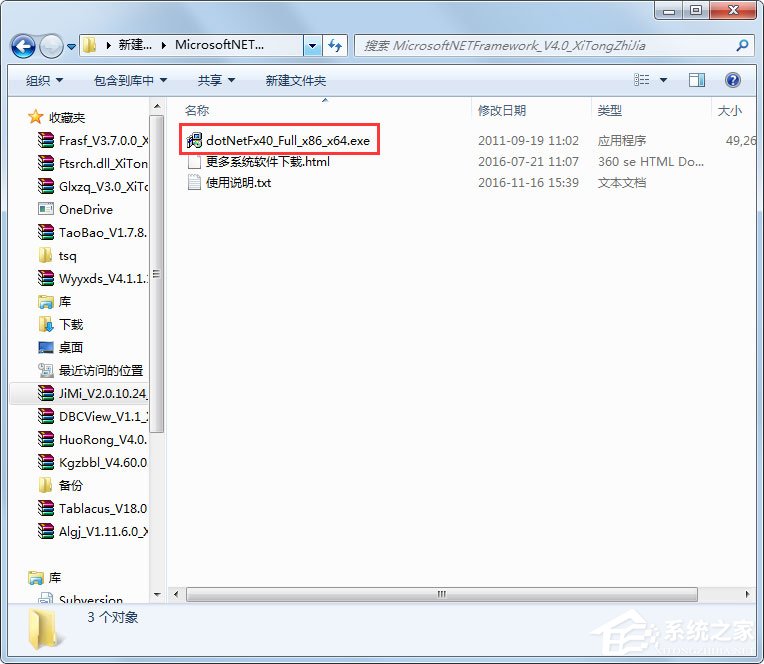
3、進去“Microsoft.NET Framework 4.0”的安裝界面,勾選同意條款,點擊安裝;
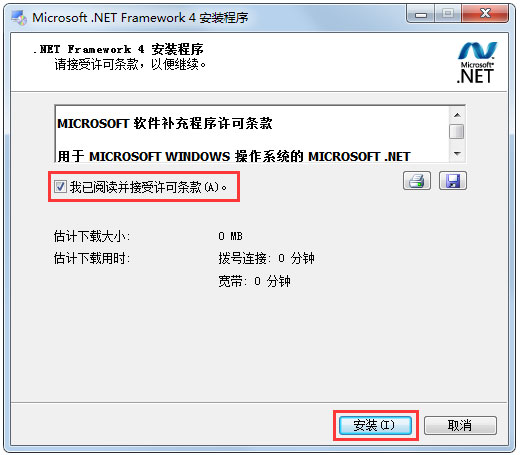
4、“Microsoft.NET Framework 4.0”正在安裝,請耐心等待;
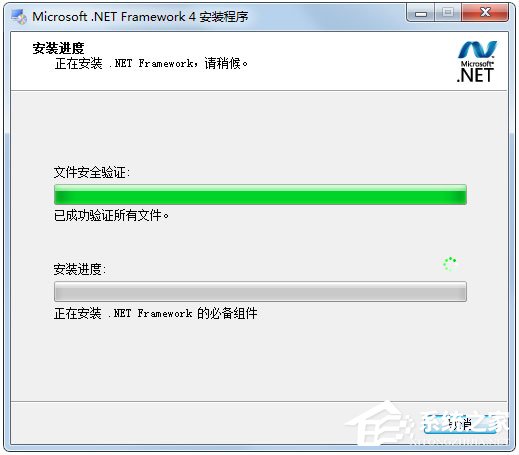
5、可以看到“Microsoft.NET Framework 4.0”已經成功安裝了,點擊完成,然后再去打開應用程序,就不會彈出0xc0000135失敗錯誤框了。
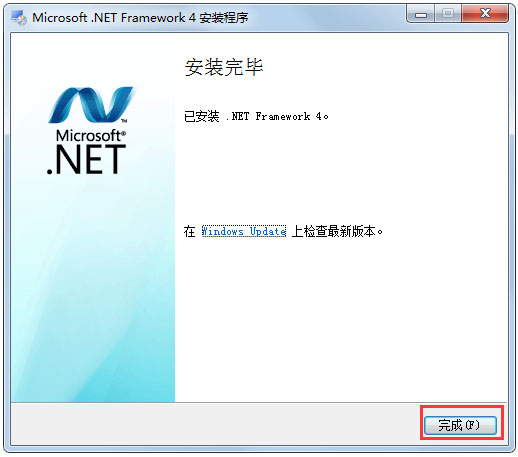
以上就是Win7系統應用程序正常初始化0xc0000135失敗的具體解決方法,按照以上方法進行安裝“Microsoft.NET Framework 4.0”,就不會再出現0xc0000135失敗的問題了。
相關文章:
1. deepin20時間顯示不準確怎么調整? deepin時間校正方法2. UOS文檔查看器怎么添加書簽? UOS添加書簽的三種方法3. CentOS7.0怎么設置屏幕分辨率?4. VMware Workstation虛擬機安裝VMware vSphere 8.0(esxi)詳細教程5. Windows 注冊表LastKey鍵值的設置技巧6. Win10提示自動修復無法修復電腦怎么辦?Win10提示自動修復無法修復電腦的解決方法7. 統信uos操作系統怎么激活? 統信UOS系統家庭版激活教程8. 統信uos系統怎么進行打印測試頁和刪除打印機?9. 如何在電腦PC上啟動Windows11和Linux雙系統10. 啟動Autodesk Desktop Licensing Service時出現錯誤1067:進程意外終止怎么辦
排行榜
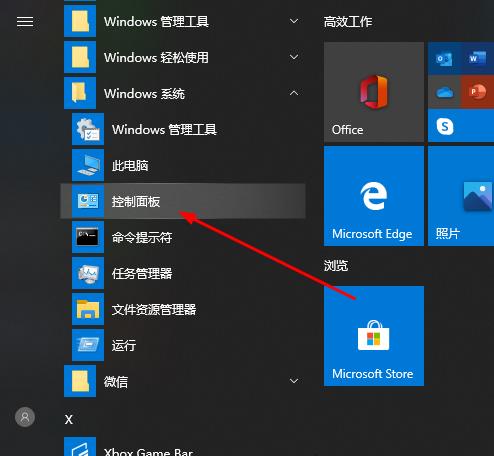
 網公網安備
網公網安備